그래픽 편집기를 마스터하는 초보자Photoshop은 처음에는 풍부한 기능 앞에서 길을 잃습니다. 혼란스러운 순간 중 하나는 레이어 작업입니다. 이 기사에서는 Photoshop에서 레이어 크기를 올바르게 조정하는 방법을 자세히 살펴 보겠습니다.
레이어 크기는 어떻게 변경됩니까?
당신이 할 수있는 주된 이유레이어 영역을 변경해야합니다. 이것은 기본 배경 이미지와 그 위에 별도의 레이어에 배치 된 추가 이미지 간의 충돌입니다. 삽입물은 배경보다 크거나 작을 수 있으므로 콜라주가 조화롭게 보이려면 전체 그림에 맞게 확대 또는 축소해야합니다.

변경하는 방법을 독자에게 설명하는 예약을합시다Photoshop의 레이어 크기에서는 형식적이고 추상적 인 표현을 사용합니다. 우리가 제시하는 모든 조작은 어떤 식 으로든 그 영역에 영향을 미치지 않으며 그림에 맞아야하는 보이는 부분 만 만질 것입니다. 따라서 레이어의 보이는 내용의 크기를 조정하고 있다고 말하는 것이 더 정확할 것입니다.
Photoshop에서 레이어 크기를 조정하는 방법은 무엇입니까?
전체 프로세스를 단계별로 분석해 보겠습니다.
- 화면 오른쪽의 레이어 팔레트에서 필요한 레이어를 선택하고 왼쪽 클릭 (LMB)합니다.
- 맨 윗줄에서 "편집"을 클릭하고 드롭 다운 메뉴에서 "자유 변형"을 선택합니다.
- 레이어가 마커가있는 상자로 윤곽이 그려지는 것을 볼 수 있습니다. 그것들은 우리가 그 겉보기 치수를 바꾸는 데 도움이 될 것입니다.
- 마커 (프레임의 작은 사각형) 작업은 마커 중 하나를 가리키고 마우스 왼쪽 버튼을 누른 상태에서 시작됩니다.
- Photoshop에서 레이어 크기를 조정하려면 어떻게합니까?프레임 측면의 마커에주의를 기울이십시오. 그중 하나를 문서 중앙으로 드래그하면이 측면에서 보이는 레이어의 이미지가 가운데에서 감소하고 증가합니다.
- 보이는 레이어 이미지의 모서리에있는 마커 : 이미지의 중앙 또는 중앙에서 끌어 당겨 해당 모서리에 인접한 두면의 크기를 즉시 조정합니다.
- 특정 매개 변수를 설정해야하는 경우너비와 길이를 입력 한 다음 "W"및 "D"필드에 각각 입력합니다. 기본적으로 여기에 백분율이 설정되어있을 가능성이 높습니다. 측정 단위 (픽셀, 센티미터, 밀리미터)는 이러한 창 중 하나를 마우스 오른쪽 버튼으로 클릭 (RMB)하여 선택할 수 있습니다.
- 변경 사항을 그대로 두려면 Enter를 클릭하십시오. 도구 모음의 확인 표시는 저장하는 데 도움이됩니다.
- 변경 실행 취소-같은 도구 모음의 확인 표시 옆에 보이는 줄이 그어진 원을 클릭합니다.
Photoshop에서 레이어 크기를 조정하는 방법 : 키보드 단축키
눈에 띄게 속도를 높이는 "핫"조합을 고려하십시오.
- Ctrl + T- "자유 변형"도구를 호출합니다.
- Ctrl + "-"/ "+"-변경된 레이어의 배율을 줄이거 나 늘립니다.
- 종횡비를 유지하면서 Photoshop에서 레이어 크기를 조정하는 방법은 무엇입니까? 마커로 작업하는 동안 Shift 키를 누르고 있으면 이미지의 측면이 비례 적으로 증가 / 감소합니다.
- 이미지의 측면 크기를 서로 비례하여 조정하려면 바탕 화면에서 "체인 링크"아이콘을 클릭하십시오.
- 마커로 작업하는 동안 Alt 키를 누르고 있으면 길이와 너비가 이미지 중앙을 기준으로 변경됩니다.
- 마커로 작업하는 동안 Shift 및 Alt 키를 누른 상태에서 표시되는 이미지의 측면이 서로 비례하고 이미지의 중심을 기준으로 변경됩니다.
- Esc-변경 사항을 빠르게 재설정합니다.

네비게이터 사용
Photoshop에서 레이어 크기를 조정하는 방법 알아보기CS6 "및 다른 버전 (그런데, 그래픽 편집기의 모든 변형에서이 작업은 동일한 방식으로 수행됨), 너무 큰 레이어를 변경하는 작업과 같은 순간에 유의하는 것이 중요합니다. 프레임, 노드 없음 마커.
이 "Photoshop"에서 사진 크기를 조정하는 방법케이스? 문서 작업을 가능하게하려면 자유 변형 도구가 표시되는 경계로 크기를 줄여야합니다. 이렇게하려면 "Navigator"로 이동하여 스케일 슬라이더를 원하는 위치로 이동합니다. 변경 사항을 저장하고 변환으로 돌아갑니다.

품질 유지
그림 크기를 조정하기 전에Photoshop에서는 확대 된 레이어의 품질이 눈에 띄게 저하 될 수 있습니다. 이를 방지하려면 변환을 시작하기 전에 스마트 개체로 변환하는 것이 좋습니다.
- 필요한 레이어를 마우스 오른쪽 버튼으로 클릭하십시오.
- 나타나는 목록에서 "스마트 개체로 변환"을 선택합니다.
- 위의 부제목에 표시된 다이어그램, 필요한 모든 변환을 따르고 변경 사항을 저장하십시오.
- 이미 변경된 레이어에서 다시 RMB-이번에는 "래스터 화 ..."를 선택합니다.

이러한 조치의 결과로이미지는 스마트 컨테이너에 복사됩니다. 따라서 레이어를 가능한 한 많이 압축하거나 늘릴 수 있습니다. 필요한 경우 그래픽 편집기에서 정보를 가져 와서 확대 한 경우 이미지를 질적으로 복원합니다. 그러나 배경과 해상도가 크게 다르지 않은 레이어에 사진이나 그림을 추가하는 것이 좋습니다. 이렇게하면 훨씬 자연스럽게 보입니다.
배경 레이어 크기 조정
레이어 크기 조정 방법에 대해 이야기Photoshop에서는 자유 변형 도구가 배경 레이어를 제외한 모든 다양한 레이어에서 작동한다는 점을 추가하는 것이 중요합니다. 팔레트에서 "래치 잠금"아이콘으로 인식 할 수 있습니다. 레이어 순서를 변경하지 않은 경우 맨 아래에 있습니다.
길이와 너비를 변경하는 방법에는 두 가지가 있습니다.
- 나타나는 메뉴에서 "이미지"를 클릭하고 "이미지 크기"를 선택합니다. 레이어의 길이와 너비에 필요한 매개 변수를 입력합니다.
- 배경을 잠금 해제하십시오.이렇게하려면 LMB로 두 번 클릭하고 팝업 창에서 "확인"을 클릭합니다. 모든 것이 올바르게 수행되면 "잠금"이 사라지고 일반 레이어와 마찬가지로 배경 작업을 수행 할 수 있습니다.
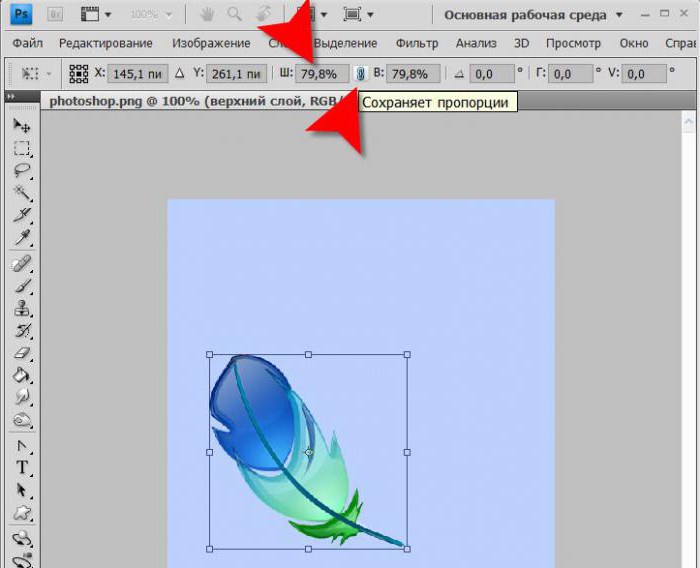
한 번에 여러 레이어 크기 조정
이 경우 Photoshop에서 레이어 크기를 조정하는 방법을 살펴 보겠습니다.
- 필요한 레이어가 나란히있는 경우친구, Shift 키를 누른 상태에서 LMB로 선택하십시오. 다른 옵션 :이 키를 손가락으로 누른 상태에서 맨 위 레이어에서 LMB를 클릭 한 다음 맨 아래 레이어를 클릭하거나 그 반대의 경우도 가능합니다. 자신과 그 사이의 레이어가 모두 강조 표시됩니다.
- 필요한 레이어가 팔레트에 무작위로있는 경우 Ctrl 키를 누른 상태에서 차례로 선택합니다.
- 또 다른 방법은 필요한 모든 레이어를 그룹에 배치하고 닫는 것입니다 (그룹 이름 옆의 화살표는 날카로운면이 아래쪽이 아닌 옆으로 "보임").
- 나열된 조작 중 하나를 수행 한 후 "Free Transform"을 호출하고 위에 제시된 디버깅 된 체계에 따라 크기를 조정하기 만하면됩니다.

우리는 변화하는 모든 방법을 알아 냈습니다.일반 레이어, 배경 및 여러 레이어 그룹에 대해 핫키가 있거나없는 모든 버전의 "Photoshop"에서 레이어 크기. 약간의 연습-그리고 당신은 실행의 특성에 대해 생각하지 않고 기계 에서이 간단한 작업을 수행합니다. 이 멋진 이미지 편집기의 창의성과 숙달에 행운을 빕니다!












